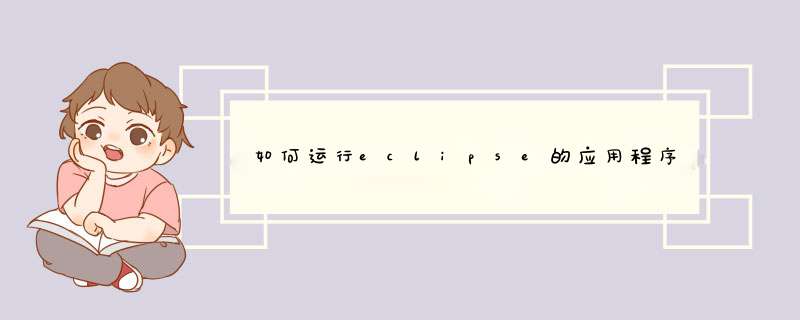
打开eclipse,点击File->New->Project,选择java->java project,效果如图所示
在project name栏输入工程名称,如“Helloworld”,点击Finish
在左边的project explorer中可以找到新建的Helloworld工程,点开工程,找到src,右键,点击New->class
出现如图所示界面,在name栏输入类名,点击Finish
在创建好的Helloworld.java文件中可写入如图所示的代码
点击下图中中间的那个绿色的按钮执行文件
出现如图所示的窗口,点击ok
在下面的窗口中可以看到输出了“helloworld”,程序执行成功
分类: 电脑/网络解析:
本文为您提供关于 Eclipse 平台的概述,包括起源和体系结构。本文首先简要讨论 Eclipse 的开放源代码性质及其对多种编程语言的支持,然后通过一个简单的程序例子展示 Java 开发环境。本文还将考查以插件扩展形式可用的一些软件开发工具,并展示一个用于 UML 建模的插件扩展。
Eclipse 是什么?
Eclipse 是一个开放源代码的、基于 Java 的可扩展开发平台。就其本身而言,它只是一个框架和一组服务,用于通过插件组件构建开发环境。幸运的是,Eclipse 附带了一个标准的插件集,包括 Java 开发工具(Java Development Tools,JDT)。
虽然大多数用户很乐于将 Eclipse 当作 Java IDE 来使用,但 Eclipse 的目标不仅限于此。Eclipse 还包括插件开发环境(Plug-in Development Environment,PDE),这个组件主要针对希望扩展 Eclipse 的软件开发人员,因为它允许他们构建与 Eclipse 环境无缝集成的工具。由于 Eclipse 中的每样东西都是插件,对于给 Eclipse 提供插件,以及给用户提供一致和统一的集成开发环境而言,所有工具开发人员都具有同等的发挥场所。
这种平等和一致性并不仅限于 Java 开发工具。尽管 Eclipse 是使用 Java 语言开发的,但它的用途并不限于 Java 语言;例如,支持诸如 C/C++、COBOL 和 Eiffel 等编程语言的插件已经可用,或预计会推出。Eclipse 框架还可用来作为与软件开发无关的其他应用程序类型的基础,比如内容管理系统。
基于 Eclipse 的应用程序的突出例子是 IBM 的 WebSphere Studio Workbench,它构成了 IBM Java 开发工具系列的基础。例如,WebSphere Studio Application Developer 添加了对 JSP、servlet、EJB、XML、Web 服务和数据库访问的支持。
Eclipse 是开放源代码的软件
开放源代码软件是这样一种软件,它们在发布时附带了旨在确保将某些权利授予用户的许可证。当然,最明显的权利就是源代码必须可用,以便用户能自由地修改和再分发该软件。这种用户权利的保护是通过一种称为 copyleft 的策略来完成的:软件许可证主张版权保护,除非明确授予用户这样的权利,否则用户不得分发该软件。copyleft 还要求同一许可证涵盖任何被再分发的软件。这实际上倒置了版权的目的——使用版权来授予用户权利,而不是为软件的开发者保留版权——copyleft 经常被描述为“保留所有版权”。
曾经四处蔓延的对开放源代码软件的许多恐惧、担忧和疑虑,都与某些 copyleft 许可证的所谓“病毒”性质有关——如果使用开放源代码软件作为您开发的程序的一部分,您将失去自己的知识产权,因为该许可证将“传染”您开发的专有部分。换句话说,该许可证可能要求与开放源代码软件一起打包的所有软件,都必须在相同的许可证之下发布。虽然这对最著名的 copyleft 许可证(即 GNU 通用公共许可证,例如 Linux 就是在该许可证之下发布的)来说可能是事实,当时还有其他许可证在商业化和社区考虑之间提供了较好的平衡。
开放源代码计划(Open Sofare Initiative)是一家非营利机构,它明确定义了开放源代码的含义及满足其标准的认证许可证。Eclipse 是在 OSI 认可的通用公共许可证(CPL)1.0 版之下被授予许可证的,CPL旨在促进程序的商业化使用。
为 Eclipse 创建插件或将 Eclipse 用作软件开发应用程序基础的开发人员,需要发布他们在 CPL 下使用或修改的任何 Eclipse 代码,但是他们可以自由决定自己添加的代码的许可证授予方式。与出自 Eclipse 的软件一起打包的专有代码不需要作为开放源代码来授予许可证,该源代码也不需要提供给用户。
尽管大多数开发人员不会使用 Eclipse 来开发插件,或创建基于 Eclipse 的新产品,但是 Eclipse 的开放源代码性质所意味的,并不只是它使得 Eclipse 免费可用(尽管便于商业化的许可证意味着插件可能要花钱)。开放源代码鼓励创新,并激励开发人员(甚至是商业开发人员)为公共开放源代码库贡献代码。对此存在许多原因,不过最本质的原因或许是为这个项目作贡献的开发人员越多,这个项目就会变得对每个人都越宝贵。随着这个项目变得更加有用,更多的开发人员将会使用它,并围绕它形成一个社区,就像那些围绕 Apache 和 Linux 形成的社区一样。
Eclipse 是什么机构?
Eclipse 协会管理和指导 Eclipse 正在进行中的开发。在据说 IBM 花了 4000 万美元开发 Eclipse,并把它作为一个开放源代码项目发布之后,Eclipse 协会吸收了许多软件工具提供商,包括 Borland、Merant、Rational、RedHat、SuSE、TogetherSoft 和 QNX。从那以后还有其他公司相继加入,包括 Hewlett Packard、Fujitsu、Sybase。这些公司分别向理事会派了一名代表,这个理事会负责确定 Eclipse 项目的方向和范围。
在最高层,项目管理委员会(Project Management Committee,PMC)管理着 Eclipse 项目。这个项目被划分为多个子项目,每个子项目都有一名负责人。大型子项目又被划分为组,每个组也有一名负责人。目前,这其中的大多数管理角色都由最初开发 Eclipse 的 IBM 子公司 Object Technology International (OTI)的人担任,但是作为一个开放源代码的项目,它欢迎任何人的参与。任何特定部门的职责是通过该部门对项目的贡献来争取的。
现在我们已经考察了 Eclipse 背后的一些理论、历史和管理,下面让我们考察该产品本身。
Eclipse 工作台
在第一次打开 Eclipse 时,首先看到的是下面的欢迎屏幕:
图 1. Eclipse 工作台
Eclipse 工作台由几个称为 视图(view) 的窗格组成,比如左上角的 Navigator 视图。窗格的 *** 称为 透视图(perspective)。默认的透视图是 Resource 透视图,它是一个基本的通用视图集,用于管理项目以及查看和编辑项目中的文件。
Navigator 视图 允许您创建、选择和删除项目。Navigator 右侧的窗格是 编辑器区域。取决于 Navigator 中选定的文档类型,一个适当的编辑器窗口将在这里打开。如果 Eclipse 没有注册用于某特定文档类型(例如,Windows 系统上的 .doc 文件)的适当编辑器,Eclipse 将设法使用外部编辑器来打开该文档。
Navigator 下面的 Outline 视图 在编辑器中显示文档的大纲;这个大纲的准确性取决于编辑器和文档的类型;对于 Java 源文件,该大纲将显示所有已声明的类、属性和方法。
Tasks 视图 收集关于您正在 *** 作的项目的信息;这可以是 Eclipse 生成的信息,比如编译错误,也可以是您手动添加的任务。
该工作台的大多数其他特性,比如菜单和工具栏,都应该和其他那些熟悉的应用程序类似。一个便利的特性就是不同透视图的快捷方式工具栏,它显示在屏幕的左端;这些特性随上下文和历史的不同而有显著差别。Eclipse 还附带了一个健壮的帮助系统,其中包括 Eclipse 工作台以及所包括的插件(比如 Java 开发工具)的用户指南。至少浏览一遍这个帮助系统是值得的,这样可以看到有哪些可用的选项,同时也可更好地理解 Eclipse 的工作流程。
为继续这个短暂的 Eclipse 之旅,我们将在 Navigator 中创建一个项目。右键单击 Navigator 视图,然后选择 New=>Project。当 New Project 对话框出现时,选择左面的 Java。标准 Eclipse 只有一种 Java 项目类型,名为“Java Project”。如果安装了插件来提供 JSP 和 servlet 支持,我们会从这里看到一个用于 Web 应用程序的附加选项。眼下,请选择 Java Project,在提示项目名称时输入“Hello”,然后按 Finish。
接下来,我们将检查一下 Java 透视图。取决于您喜欢的屏幕管理方式,您可以通过选择 Window=>Open Perspective=>Java 来改变当前窗口中的透视图,也可以通过选择 Window=>New Window,然后再选择这个新的透视图,从而打开一个新的窗口。
正如您可能预期的那样,Java 透视图包含一组更适合于 Java 开发的视图。其中之一就是左上角的视图,它是一个包含各种 Java 包、类、jar 和其他文件的层次结构。这个视图称为 Package Explorer。还要注意主菜单已经展开了——并且出现了两个新的菜单项:Source 和 Refactor。
1、双击电脑桌面上的Eclipse图标,打开eclipse,显示如下界面:
2、选择菜单栏的file,选择New,再点击New子栏下的Project选项;在d出的窗口中选择“java——>java project"
3、在”Project name“后的空白栏中填写工程名,一般工程名为小写字母开头;
4、在eclipse页面左边可以看见工程列表,将鼠标移至工程名,右击鼠标,选择new——>package建包;在d出的窗口中,在"Name"栏填写包名,点击finish按钮完成建包;
5、展开工程名,右击选中的包,选择”New——>Class",建立类,在新d出的窗口中,在“Name”栏填写类名,如果这个类包含main方法,应该将下面的
public static void main(String[] args)勾选上;
6、以上步骤全部完成后,就可以开始编写程序了
欢迎分享,转载请注明来源:内存溢出

 微信扫一扫
微信扫一扫
 支付宝扫一扫
支付宝扫一扫
评论列表(0条)